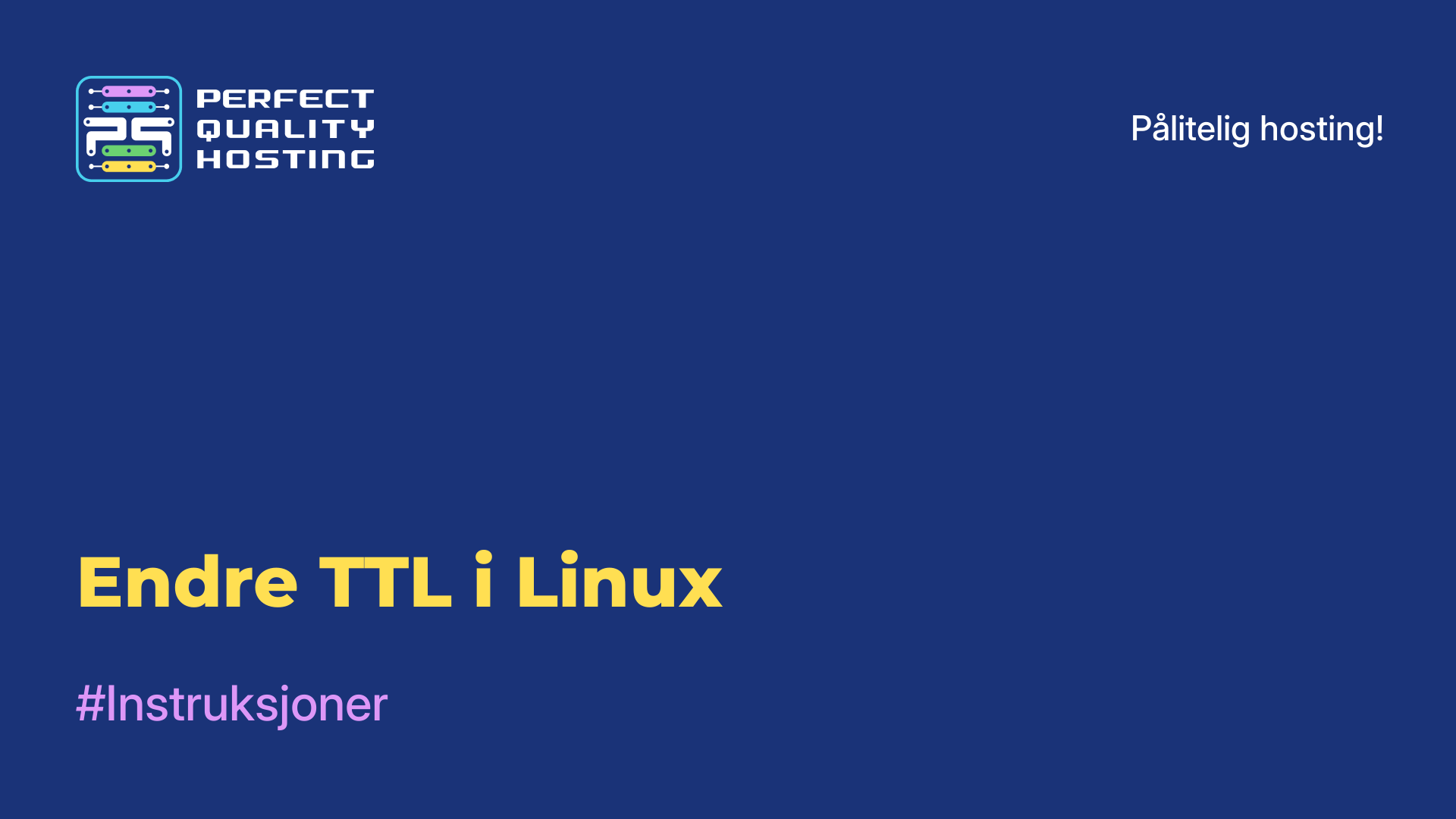-
Storbritannia+44 (20) 4577-20-00
-
USA+1 (929) 431-18-18
-
Israel+972 (55) 507-70-81
-
Brasil+55 (61) 3772-18-88
-
Canada+1 (416) 850-13-33
-
Tsjekkia+420 (736) 353-668
-
Estland+372 (53) 683-380
-
Hellas+30 (800) 000-02-04
-
Irland+353 (1) 699-43-88
-
Island+354 (53) 952-99
-
Litauen+370 (700) 660-08
-
Nederland+31 (970) 1027-77-87
-
Portugal+351 (800) 180-09-04
-
Romania+40 (376) 300-641
-
Sverige+46 (79) 008-11-99
-
Slovakia+421 (2) 333-004-23
-
Sveits+41 (22) 508-77-76
-
Moldova+373 (699) 33-1-22
Lagre en fil i Nano Linux
- Hovedside
- Kunnskapsbase
- Lagre en fil i Nano Linux
Tekstredigeringsprogrammet Nano for Linux regnes som et av de vanligste blant nybegynnere. Den har fordelen av å kunne redigere konfigurasjonsfiler uten problemer, den er også enkel å bruke, og den er tilgjengelig fra de fleste distributører. I denne veiledningen vil vi fortelle deg hvordan du lagrer en fil i Nano. hvis du allerede har gjort endringer i konfigurasjonsfilen.
Hva er Nano for Linux
Nano er en enkel kommandolinjetekstredigerer som ofte brukes i Linux-distribusjoner. Den tilbyr grunnleggende tekstredigeringsfunksjoner som innsetting, sletting, søk og erstatt, og støtter ulike programmeringsspråk takket være syntaksfremheving.
Det har et enkelt grensesnitt og kontrolltaster, noe som gjør det tilgjengelig for nybegynnere på kommandolinjen. Det er en av de mest populære tekstredigeringsprogrammene i Linux på grunn av sin brukervennlighet. For å starte Nano skriver du ganske enkelt kommandoen "nano" i terminalen, som åpner en tekstfil i Nano-editoren der du kan gjøre endringer og lagre filer.
Slik lagrer du endringer i Nano
Det finnes flere måter å lagre på. La oss se nærmere på hver av dem.
Normal lagring
Den enkleste måten er å trykke på hurtigtasten Ctrl+O. når du har gjort alle endringene i filen, for å lagre dem. Nederst i programmet kan du se alle hurtigtastene du trenger for å bruke verktøyet. I denne delen av programmet finner du en liste over alle snarveiene som kan hjelpe deg i arbeidet.
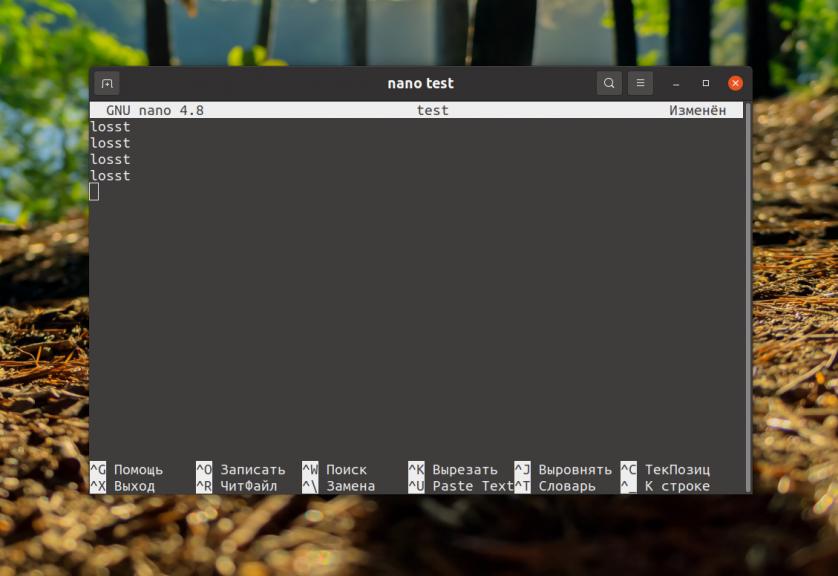
Umiddelbart etter at du har trykket på tastene, vil redigeringsprogrammet be deg om å skrive inn navnet på filen som skal lagres:
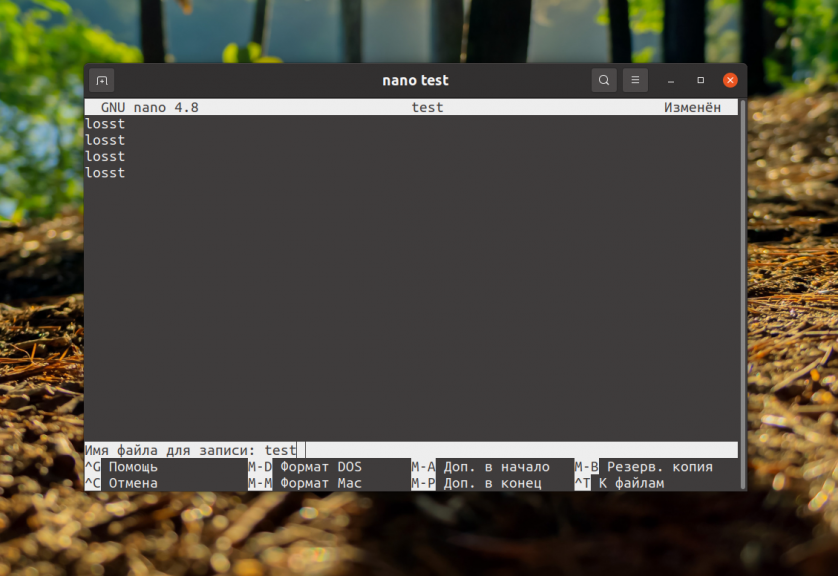
Når du er ferdig, trykker du på Enter. Trykk Ctrl+X for å gå tilbake til redigeringsvinduet. Deretter informerer programmet deg om at filen er vellykket lagret.
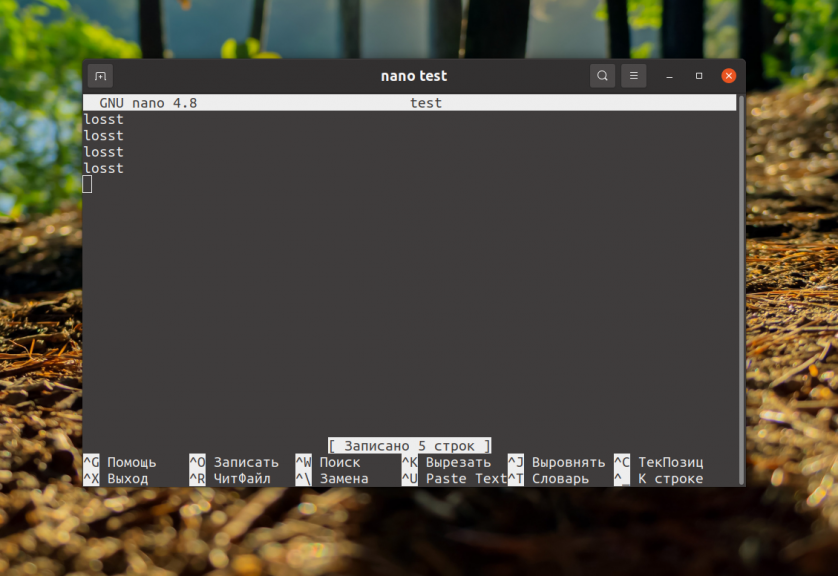
Nå kan du lukke redigeringsprogrammet ved å trykke på Ctrl+X.
Lagring uten skrivetilgang
La oss også se på det tilfellet der du skal lagre data i en fil som tilhører en annen bruker eller superbruker, og denne posten ikke har tilgang eller tillatelse. I et slikt tilfelle vil brukeren se: "Skrivefeil /filnavn/filnavn: Tilgang nektet":
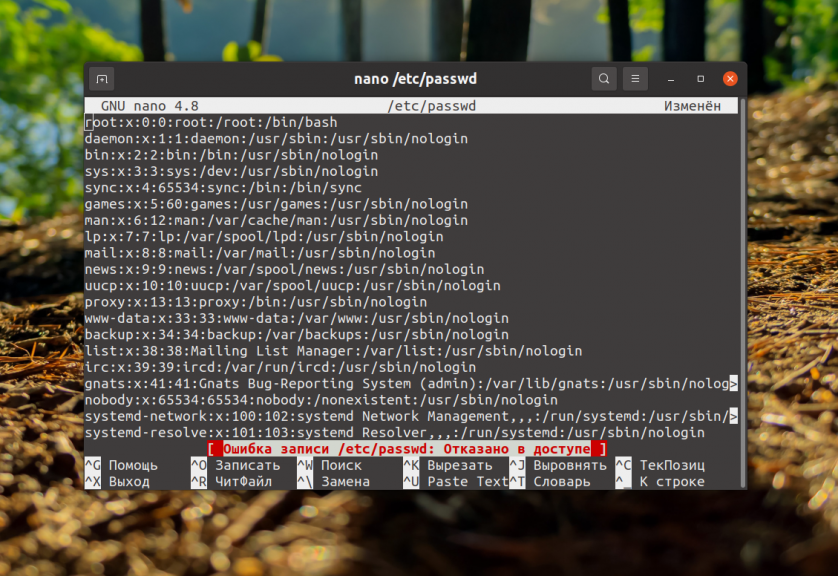
Hvordan løse problemet? Den enkleste måten er å lukke redigeringsprogrammet(Ctrl+X) uten å lagre endringene. Svaret på spørsmålet er Nei:
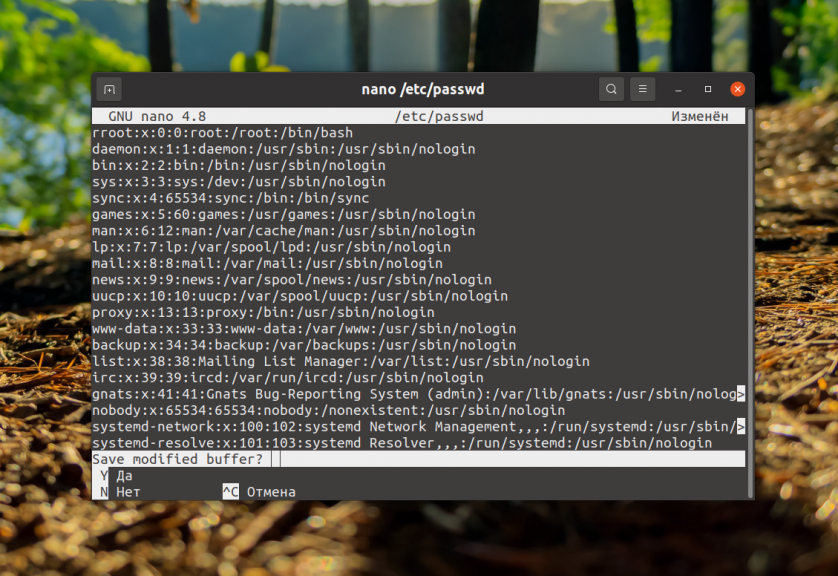
Etter at du har gjort dette, kan du kjøre redigeringsprogrammet som superbruker:
$ sudo nano /etc/passwdDeretter kan du skrive dataene til en fil. Hvis endringene ikke kan gå tapt, angir du banen til den nye filen i hjemmekatalogen din, for eksempel ~/temp_passwd, ved filnavnprompten:
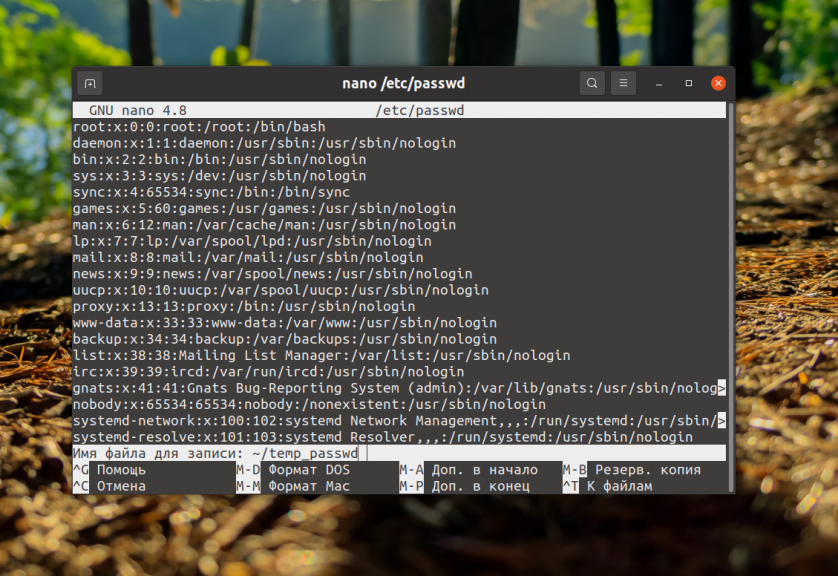
Hvis du derimot prøver å lagre data i en fil som tilhører en annen bruker eller superbruker som du ikke har tilgang til (f.eks. konfigurasjonsfiler i /etc-katalogen), vil du få feilmeldingen: "Feil ved skriving av /filnavn/filnavn: Tilgang nektet":
Det enkleste du kan gjøre er å lukke redigeringsprogrammet ved å trykke Ctrl+X uten å lagre endringene. Du bør svare nei på spørsmålet fra editoren om å lagre bufferen:
Og åpne deretter redigeringsprogrammet som superbruker:
$ sudo nano /etc/passwdDeretter kan du skrive data til filen som beskrevet ovenfor. Hvis du ikke vil miste endringene, kan du angi banen til den nye filen i hjemmekatalogen din under filnavnspørsmålet, f.eks. ~/temp_passwd:
Filen blir da lagret der, og du kan enkelt flytte den for å erstatte den gamle med mv-kommandoen ved hjelp av sudo:
$ sudo mv ~/temp_passwd /etc/passwdHusk at alle systemfiler skal redigeres som superbruker.
Fordeler med Nano
Nano har flere fordeler som gjør det til et populært tekstredigeringsprogram for Linux-brukere:
- Brukervennlighet: Grensesnittet og kontrolltastene er enkle, noe som gjør den ideell for deg som ikke er vant til å bruke kommandolinjen. Du trenger ikke å lære deg kompliserte tastatursnarveier som i andre tekstredigeringsprogrammer.
- Liten størrelse og rask innlasting: Programmet er lite og starter raskt, noe som gjør det til et godt valg for rask filredigering på en server eller i en terminal.
- Syntaksutheving: støtter syntaksutheving for ulike programmeringsspråk, noe som gjør det enkelt å lese og redigere kode.
- Mulighet til å arbeide på eksterne servere: Fungerer på kommandolinjen og kan brukes til å redigere filer på eksterne servere via SSH uten behov for en grafisk brukergrensesnitt.
- Mulighet for lagring og opplasting av filer: gjør det enkelt å lagre og laste opp filer, samt utføre andre grunnleggende tekstredigeringsoperasjoner.
- De fleste Linux-distribusjoner leveres med Nano som standard: Linux-brukere kan finne Nano installert på de fleste distribusjoner uten å måtte installere det separat.
Disse fordelene gjør Nano til et populært valg for dem som er ute etter en enkel og effektiv teksteditor i et Linux-miljø.